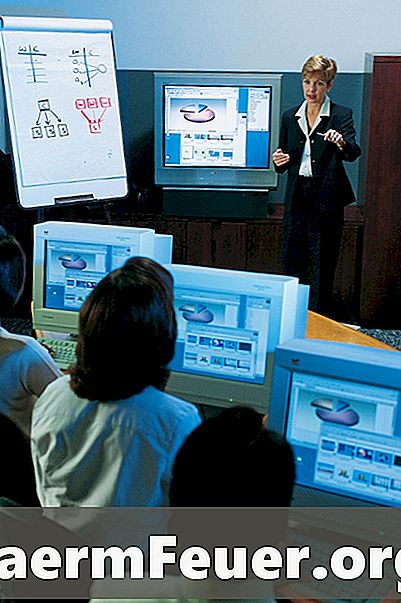
Conţinut
Un PERT este un flux de proiect și poate fi creat în Microsoft Excel 2010 cu formele și conectorii găsiți în meniul "Inserare". Fiecare secțiune a PERT poate avea o culoare diferită, iar conectorii pot fi introduse manual pentru a indica direcția fluxului de informații. Formele grafice adăugate într-un document Excel pot fi mutate în jurul celulelor.
instrucțiuni de ghidare

-
Încărcați Microsoft Excel 2010.
-
Faceți clic pe "Inserați".
-
Faceți clic pe meniul "Forme" din secțiunea "Imagini". Selectați forma grafică dorită.
-
Faceți clic pe mouse-ul de la punctul din tabelul în care doriți să introduceți forma, apoi glisați mouse-ul până când conturul formei este dimensiunea dorită.
-
Selectați opțiunea "Cutie text" din secțiunea "Inserați forme". Faceți clic în interiorul formei pe care tocmai ați creat-o și folosiți mouse-ul pentru a desena o casetă text înăuntru. Rețineți că puteți alege și o culoare pentru forma grafică din secțiunea "Stiluri de formă".
-
Introduceți textul în interiorul formularului grafic.
-
Introduceți forme suplimentare din meniul "Forme" și apoi adăugați casete text pentru fiecare dintre formele pe care le creați.
-
Alegeți un conector cu săgeți în secțiunea "Inserare forme".
-
Faceți clic pe forma care va servi ca ancora pentru săgeată, apoi glisați săgeata la forma dorită.
-
Adăugați cât mai multe săgeți pentru proiectul dvs.
-
Puteți adăuga contururi în text făcând clic pe fila "Inserare" și apoi pe "Text Box" din secțiunea "Text".
-
Alegeți un loc în tabel pentru caseta text, apoi glisați mouse-ul pentru a vedea caseta.
-
Introduceți textul în interiorul casetei.
-
Adăugați cât mai multe casete de text de care aveți nevoie până când proiectul dvs. este finalizat.
sfaturi
- Luați în considerare salvarea PERT în format PDF dacă nu doriți să utilizați niciunul dintre celulele din tabelul dvs. Excel. Salvarea în PDF, grila de linii este eliminată și prezentarea fundalului devine mai "curată". Selectarea acestui format este disponibilă în "Salvare ca" din meniul "Document".